Google慢慢的在收回他們免費的資源了。
從12月中的Google Apps免費版終止新申請帳戶開始,現在連同最方便可以一次設定同時同步Gmail、Google Calendar、Google Contacts,同時擁有PushMail的快速方便,都要收回免費功能了…@@
12月中Google已經把同步Google Calendar功能從新增加的設備中拿掉了(原本已經設定在手機上的帳號沒有影響),也訂出2013/1/4要把剩下的Gmail跟Contacts同步都終止(已設定的設備不影響)。
Google沒有說明已設定好的設備不影響可以維持多久。Google winter cleaning
Google Sync等於是跟微軟買專利來給用戶透過Exchange ActiveSync的通訊協定來即時同步Google所提供的服務,如果自己手機當初設定Gmail就是直接選擇iPhone裡面的Gmail設定模式,那就不會被影響到,而如果一直在使用Exchange ActiveSync的使用者(如我),就要提心吊膽哪一天Google連同已設定的設備都停用了…Orz
Google保留了企業版跟教育版Google Apps用戶可以繼續使用Google Sync(Exchange ActiveSync),免費版Google Apps跟一般Gmail用戶Google Sync都將失效。
如果還想繼續同步通訊錄跟行事曆到iDevice有以下作法,而如果想保留PushMail功能,就要捨棄iDevice內建的Mail App了,因為Mail App僅支援IMAP模式,IMAP僅能設定固定時間主動向Gmail擷取新郵件,無法如同PushMail一樣有新的信件Gmail會自動Push到iDevice上。
PushMail只能到App Store去下載Gmail App來使用,開啟速度有一點點慢(比起Apple Mail App),如果讓Gmail App常駐在多工列其實還蠻順暢,且操作的上手速度也很快!
Gmail App總共可以設定5個Gmail帳號或Google Apps帳號。
Google除了Google Sync之外還有兩個小工具之前根本用不到CalDAV(同步行事曆) & CardDAV(同步通訊錄)。
在iOS iDevice內的設定選單可以設定郵件、聯絡資訊、行事曆
新增帳號的地方不要選擇Exchange or Gmail,直接選最下方的其他
接著先來新增同步通訊錄CardDAV
伺服器所有人皆相同:google.com
使用者名稱:完整的mail帳號(ex:(alunz@funidevice.com)
密碼:xxxxxxxxxxxxx
描述:任意自己好辨識即可
完成後點選下一步,如果資訊沒有輸入錯誤,則會顯示打勾確認成功!
如果不只一組帳號則可以選擇預設的通訊錄帳號,這樣從手機新增的資料就會跟預設帳號同步。
行事曆同步:新增CalDAV帳號
伺服器:www.google.com
帳號:完整email
密碼:xxxxxx
設定好後記得到上一層:郵件、聯絡資訊、行事曆
設定各項預設帳號,否則未來在手機上新增的資料同步到哪個帳號去都不知道了…XD





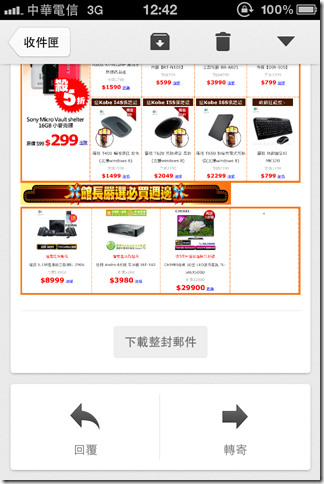


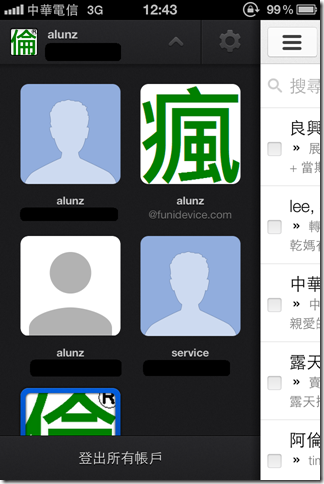
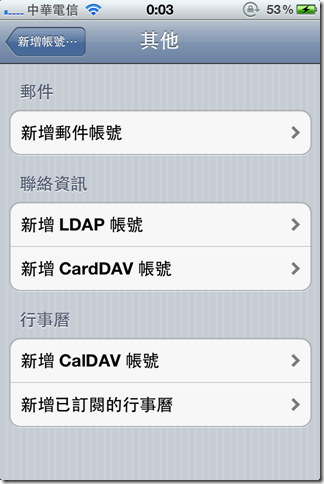

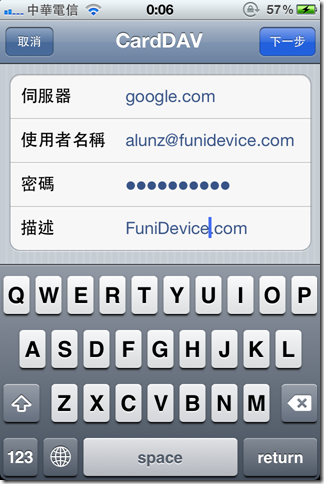

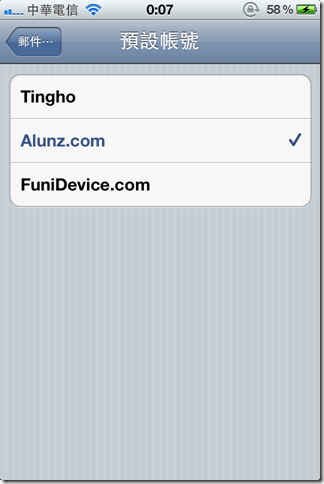




沒有留言:
張貼留言